专业的浏览器下载、评测网站
QQ浏览器如何小窗口播放?QQ浏览器设置小窗口播放图文教程
2020-08-10作者:浏览器之家来源:本站原创浏览:
QQ浏览器如何小窗口播放?很多人在电脑中使用浏览器上网的时候都习惯边使用小窗口播放视频边刷网页,不过有一些使用QQ浏览器的网友反映说它们并没有在自己的浏览器中找到小窗口播放功能。其实这是因为他们没有在开启小窗口播放对应的功能,下面小编分享一下QQ浏览器设置小窗口播放图文教程,有兴趣的朋友一起来看看吧。
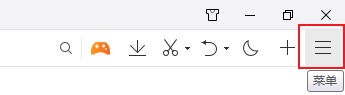
2、点击之后会弹出QQ浏览器的菜单窗口,在窗口中找到“设置”这一项,点击打开设置页面。
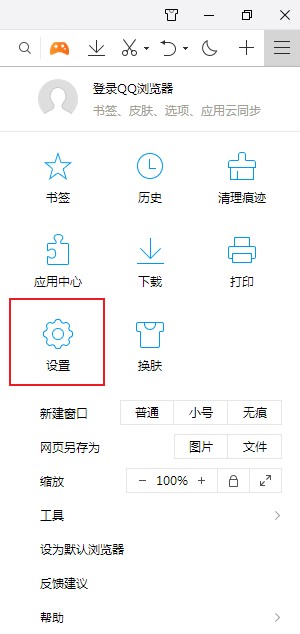
3、进入设置页面后,在页面头部的导航中点击切换到“高级”选项卡中,然后在下方的选项中找到“网页浏览”这一栏,将“显示视频独立播放按钮”这一项勾选起来。
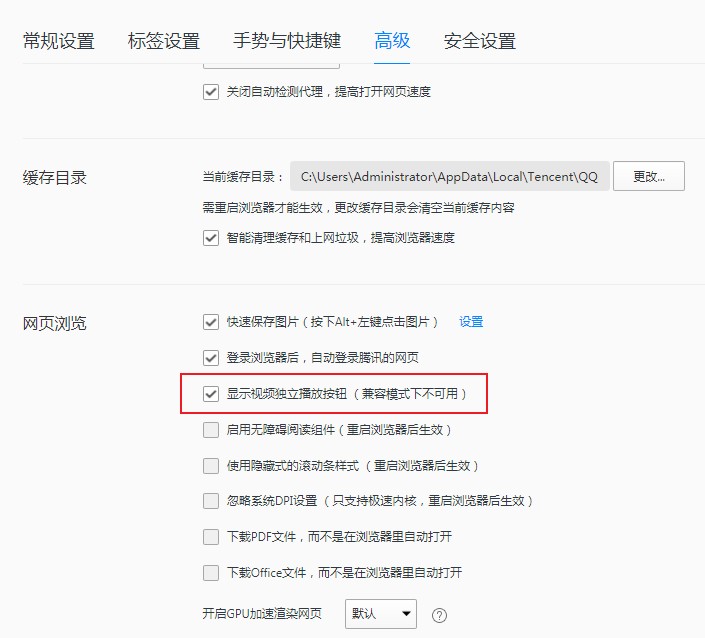
4、之后随意打开一个网页视频,此时视频播放界面旁边就会显示“独立播放”的按钮了,点击一下就可以使用小窗口播放当前视频。
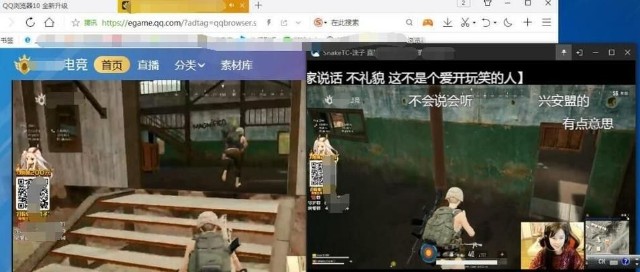
以上就是QQ浏览器设置小窗口播放图文教程,按照上面的方法来进行设置,就可以在QQ浏览器中使用小窗口播放功能来播放视频了。
QQ浏览器设置小窗口播放图文教程
1、打开QQ浏览器,在浏览器右上角可以看到由三条横线组成的“菜单”图标,点击该图标。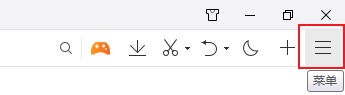
2、点击之后会弹出QQ浏览器的菜单窗口,在窗口中找到“设置”这一项,点击打开设置页面。
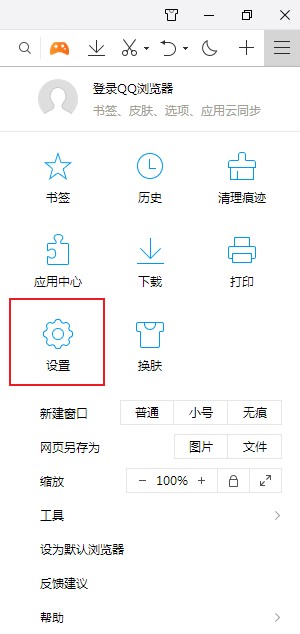
3、进入设置页面后,在页面头部的导航中点击切换到“高级”选项卡中,然后在下方的选项中找到“网页浏览”这一栏,将“显示视频独立播放按钮”这一项勾选起来。
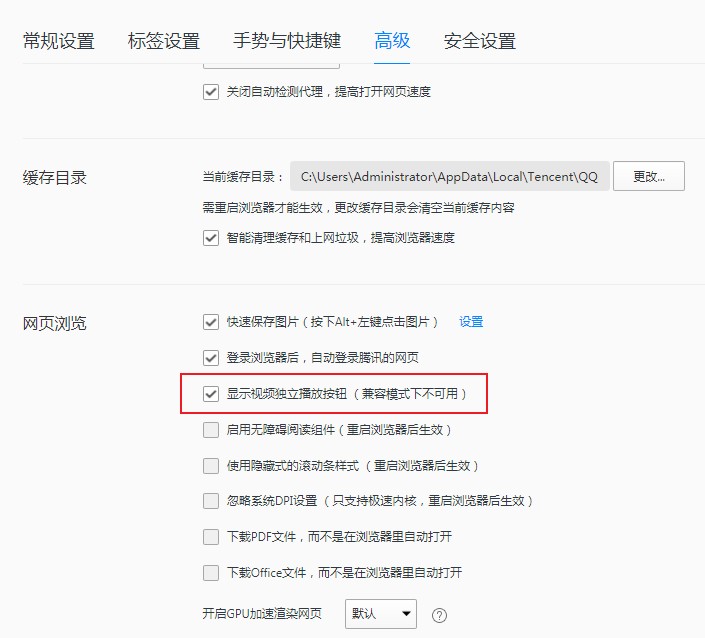
4、之后随意打开一个网页视频,此时视频播放界面旁边就会显示“独立播放”的按钮了,点击一下就可以使用小窗口播放当前视频。
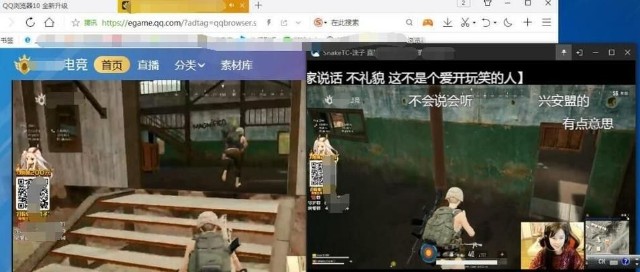
以上就是QQ浏览器设置小窗口播放图文教程,按照上面的方法来进行设置,就可以在QQ浏览器中使用小窗口播放功能来播放视频了。
猜你喜欢
热门文章
本类排行
相关下载
关注手机站